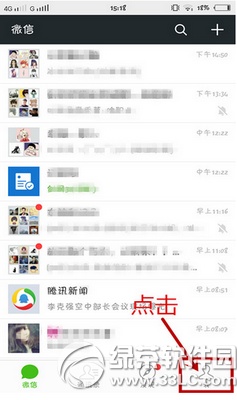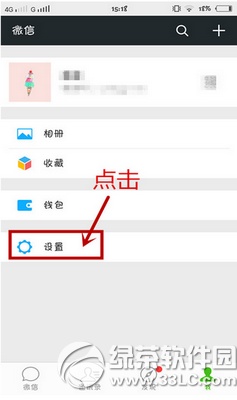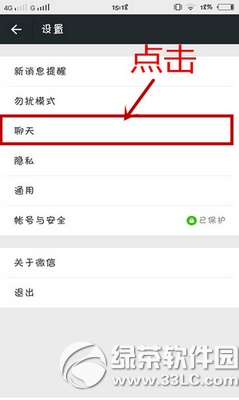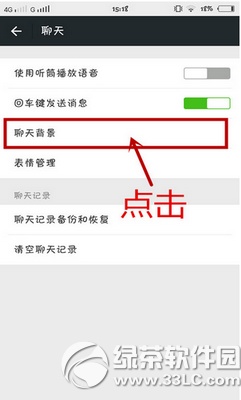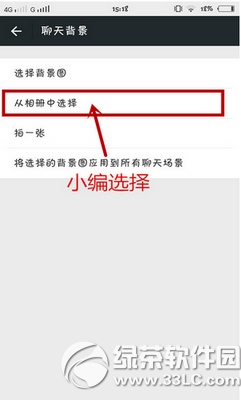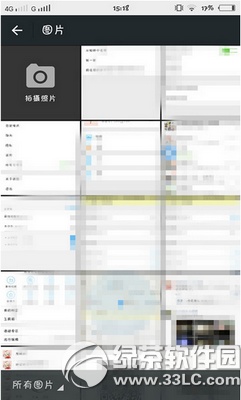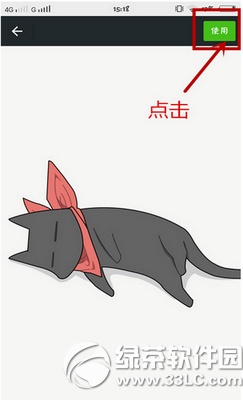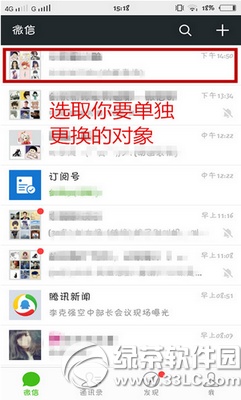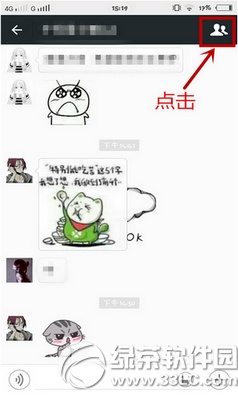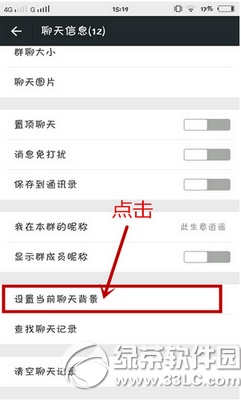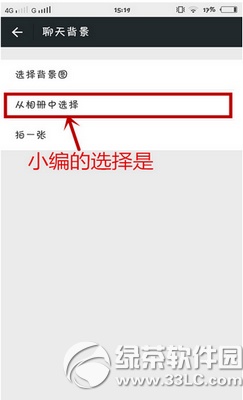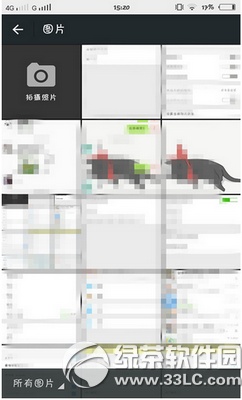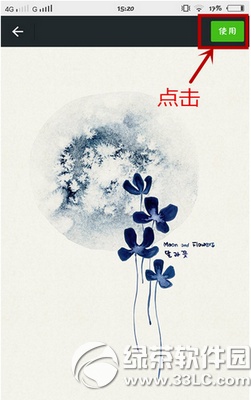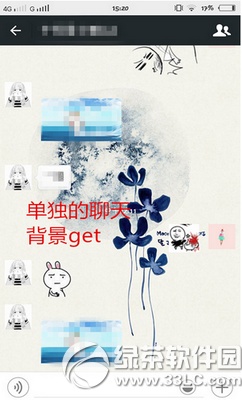微信怎么把聊天背景图全部改成一样的
10-12
微信聊天背景怎么换?微信聊天窗口背景图片还是一张苍白图片的朋友,想不想换张好看点的图片呢?下文小乐哥给大家分享微信聊天背景更换方法图解,不仅可以将全体聊天背景换成一种图片,还可以对某个特别对象的聊天背景换成特殊的图片哦!
微信聊天背景怎么换?
一、将所有的聊天背景一起更换
首先我们先打开微信界面 选择右下角的“我”
选择该界面的设置
在设置里面选择聊天选项
选择当前页面的聊天背景
聊天背景下有4个选项,前三个选项都可以对聊天背景进行更换。(第四个选项是如果之前你有单独设置过某个聊天背景,选择这个可以一起覆盖掉)
小编选择的是从相册中选取
在自己相册选择一张自己想要使用的图片
点击“使用”
你想要更换的聊天背景就成功了!
二、单独更换某个对象的聊天背景
同样想进入微信的主界面,选择要单独更换的对象。
进入聊天界面后 点击右上角的小人图像
点击设置当前聊天背景
然后出现聊天背景的界面,与之前不同的是只有三个选项,选其中任何一个的方式都可以跟换聊天背景,小编依然选择从相册中选择
从自己的图片中选择想要做成聊天背景的图片
点击“使用”
你想要设置单独的聊天背景就设置成功了!